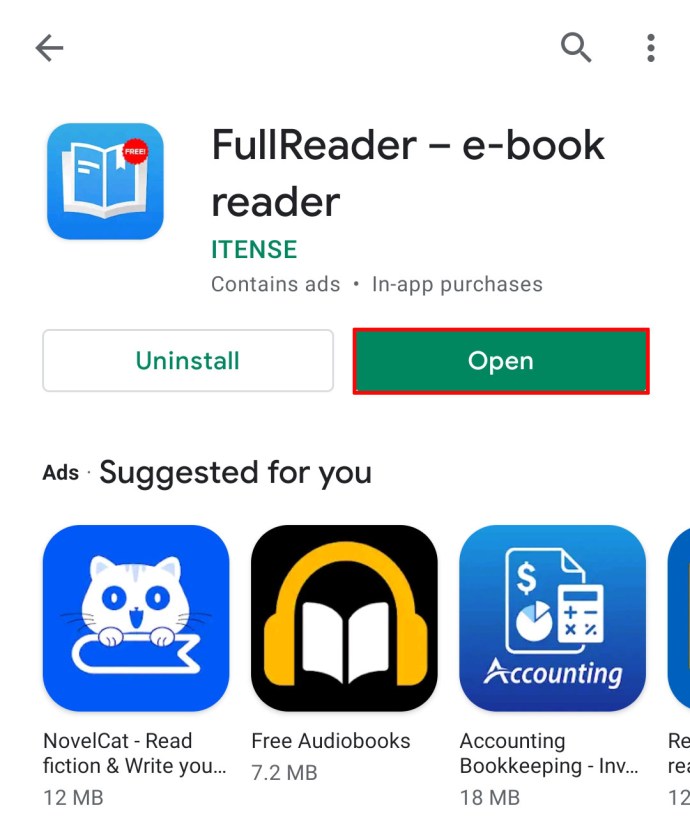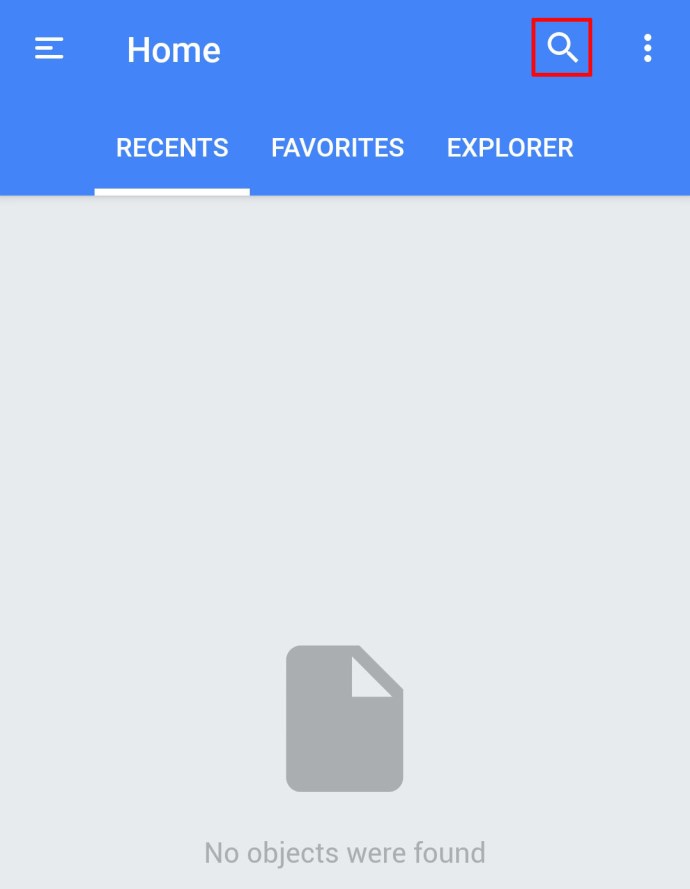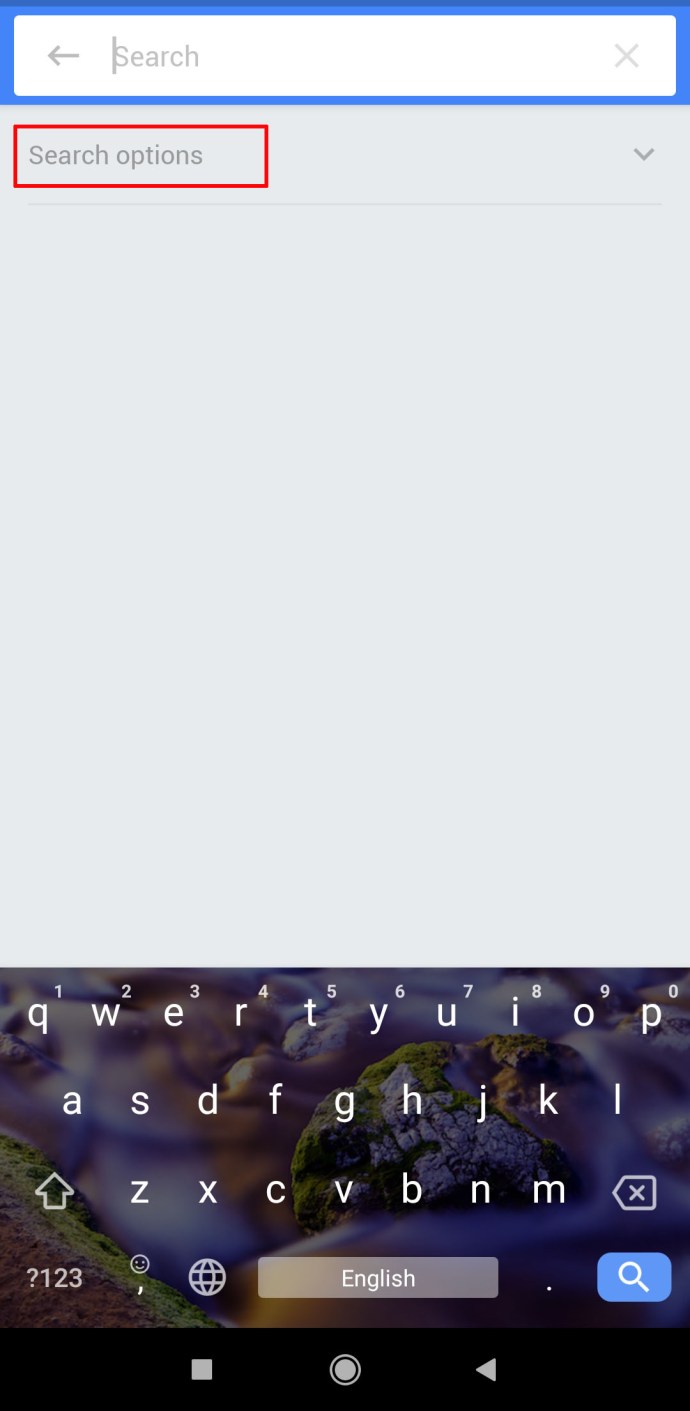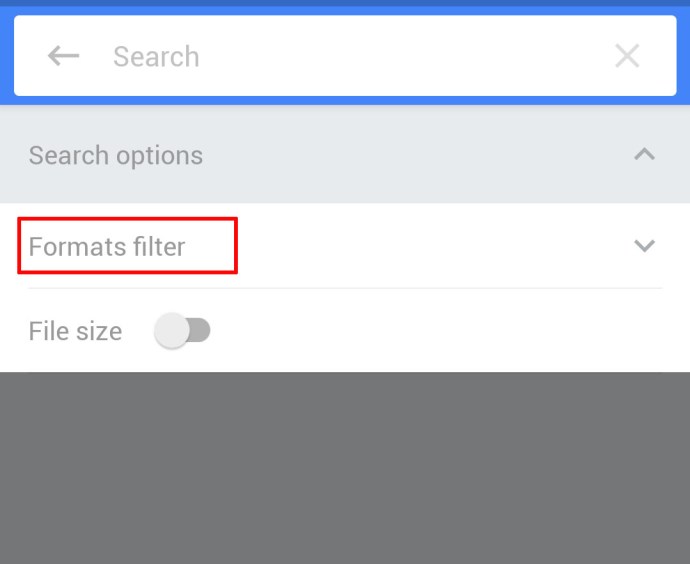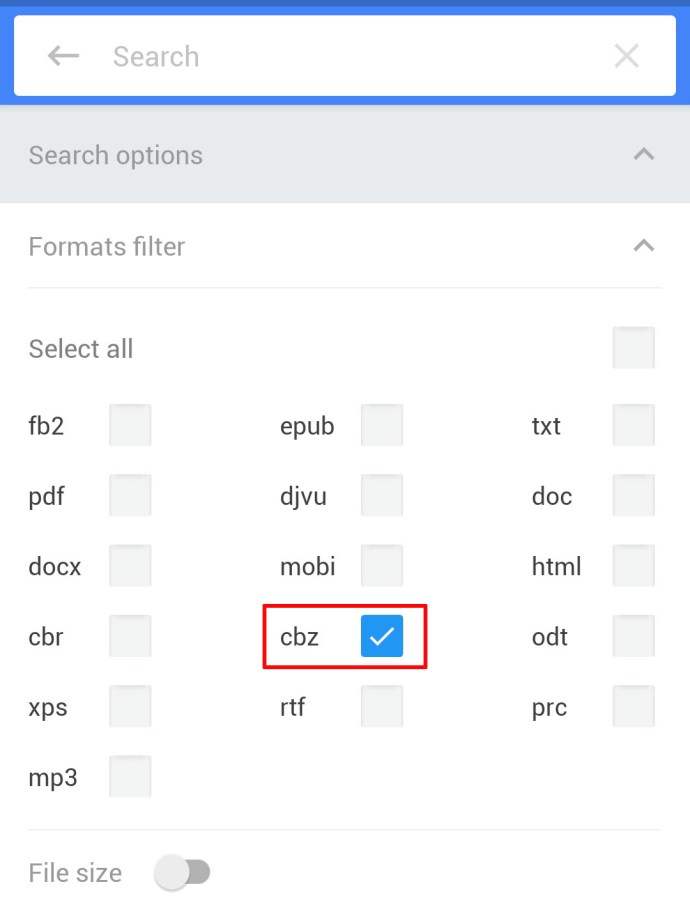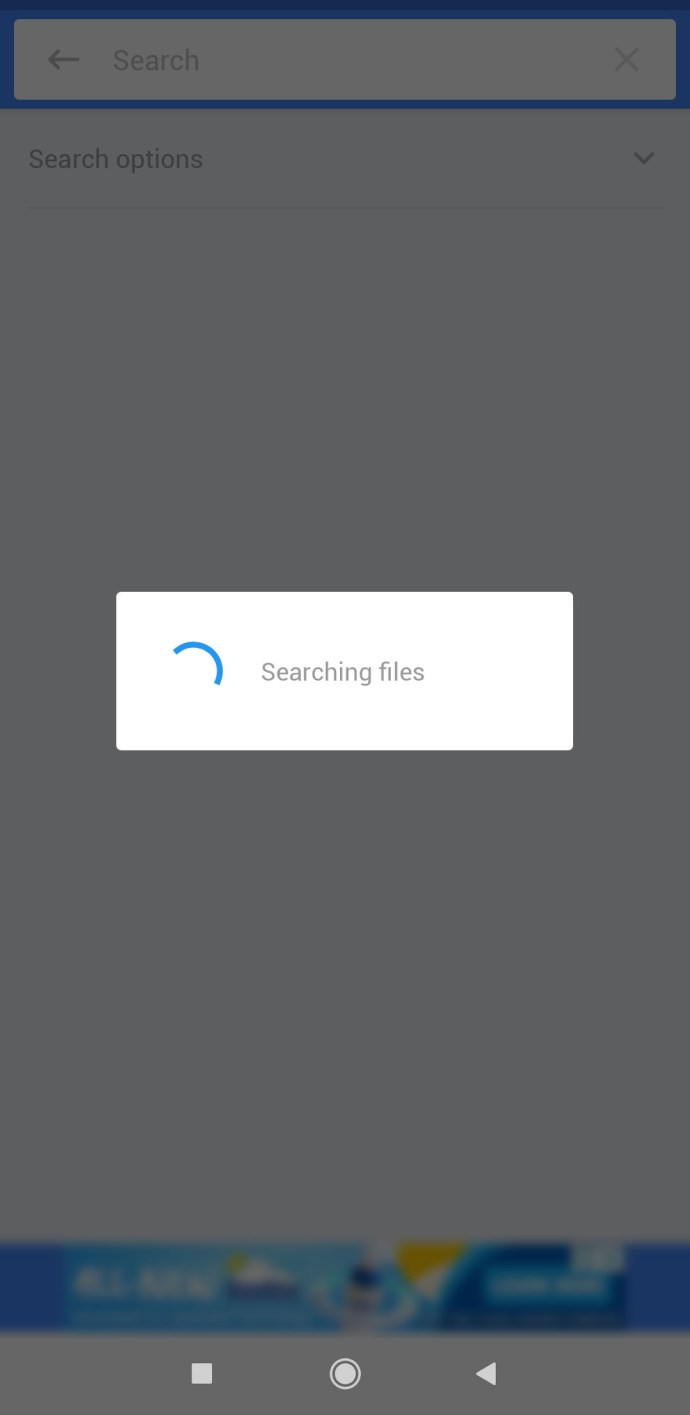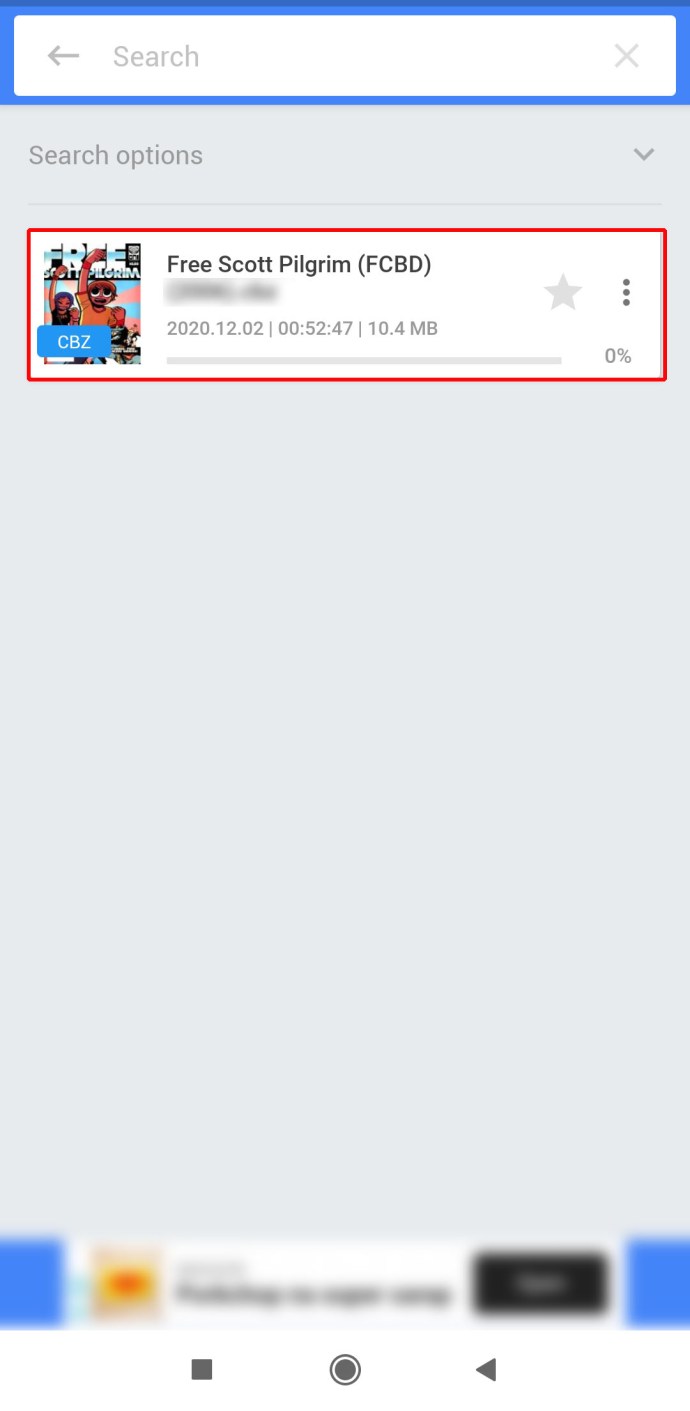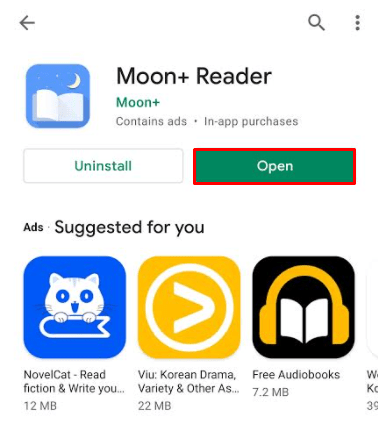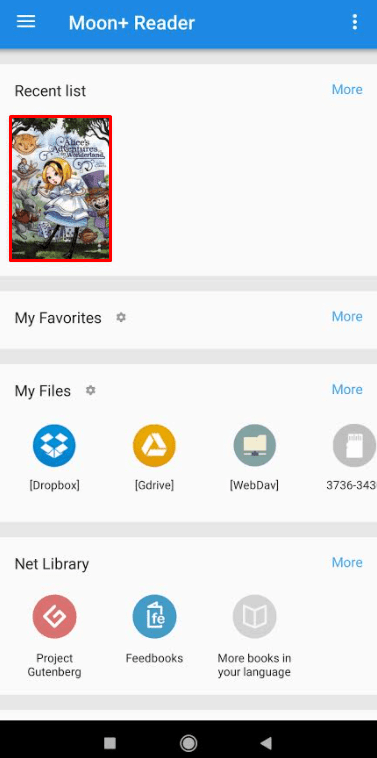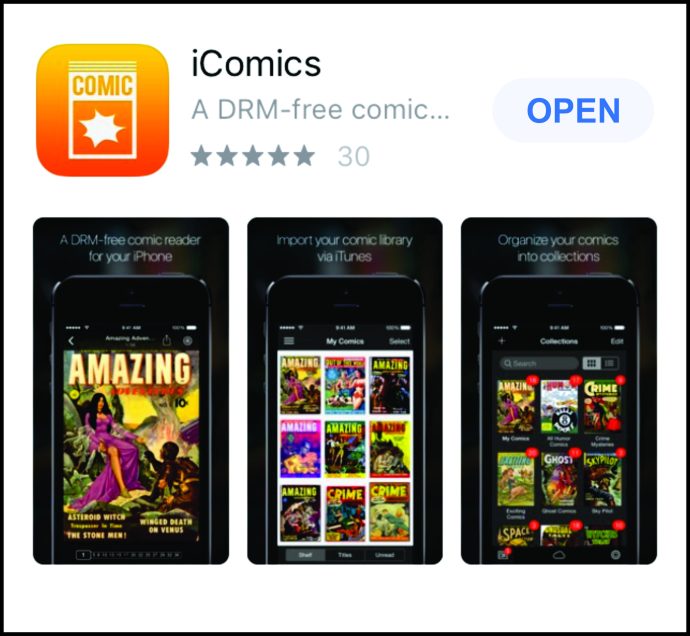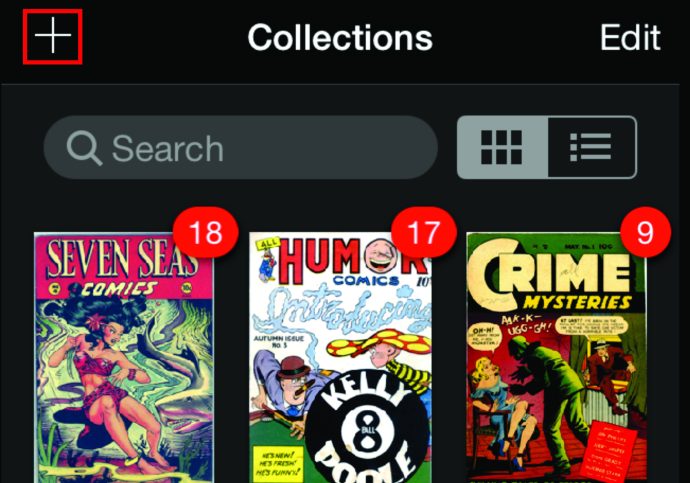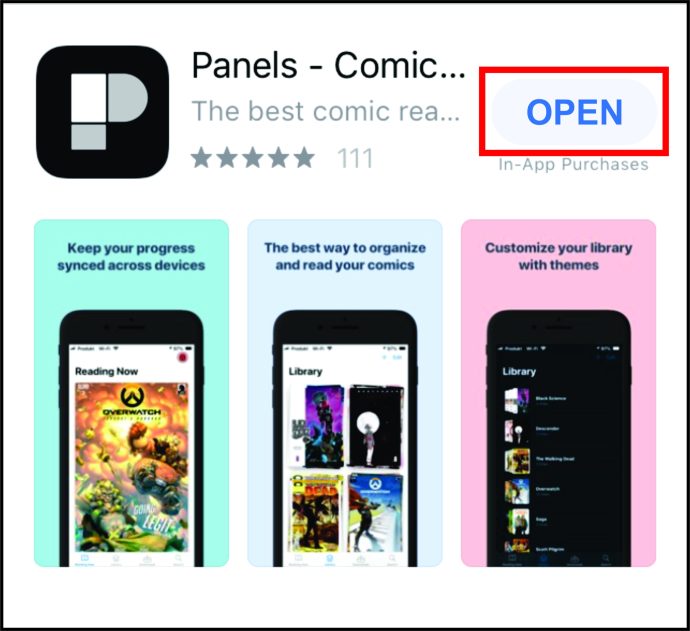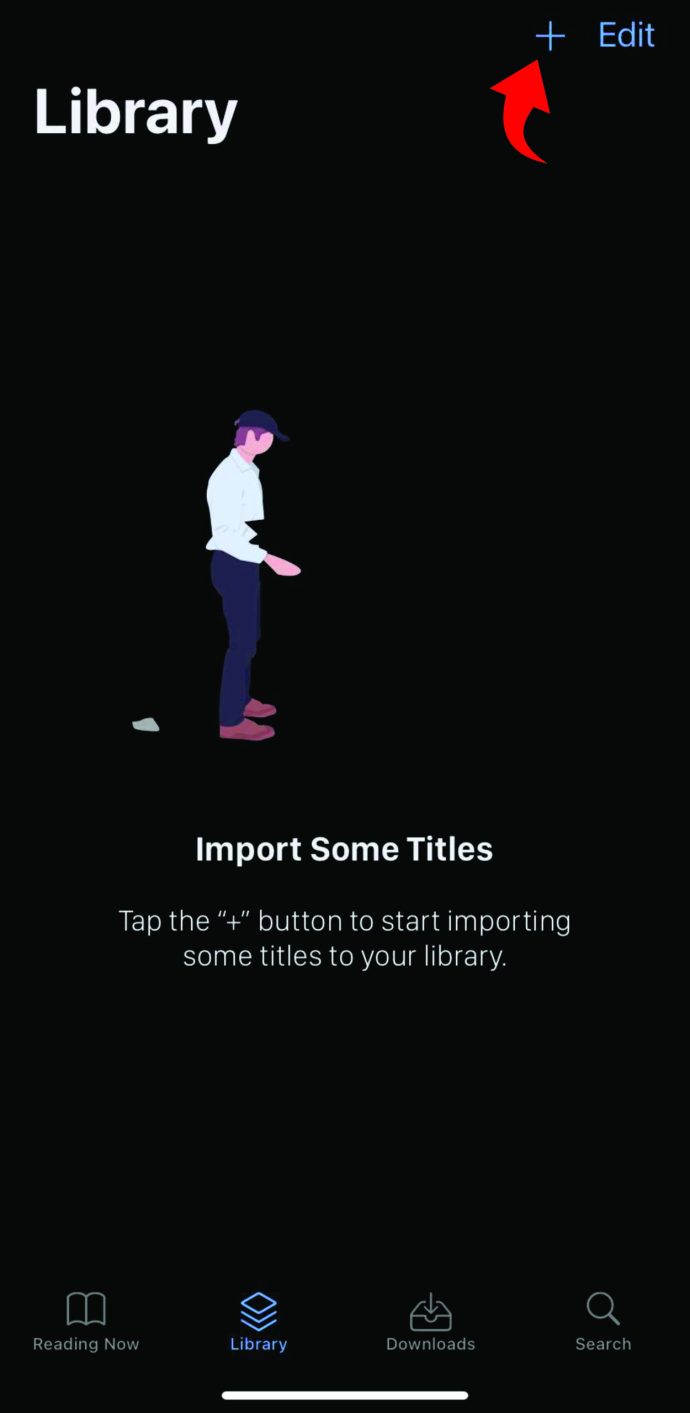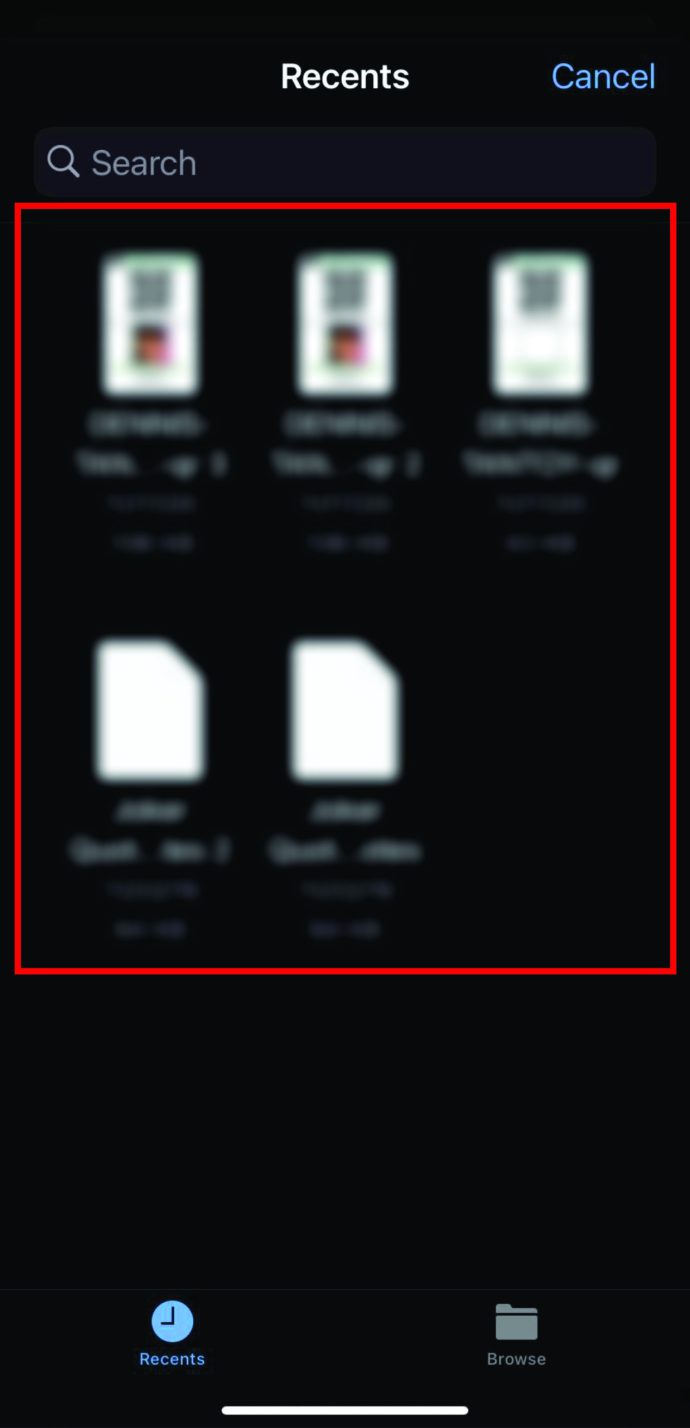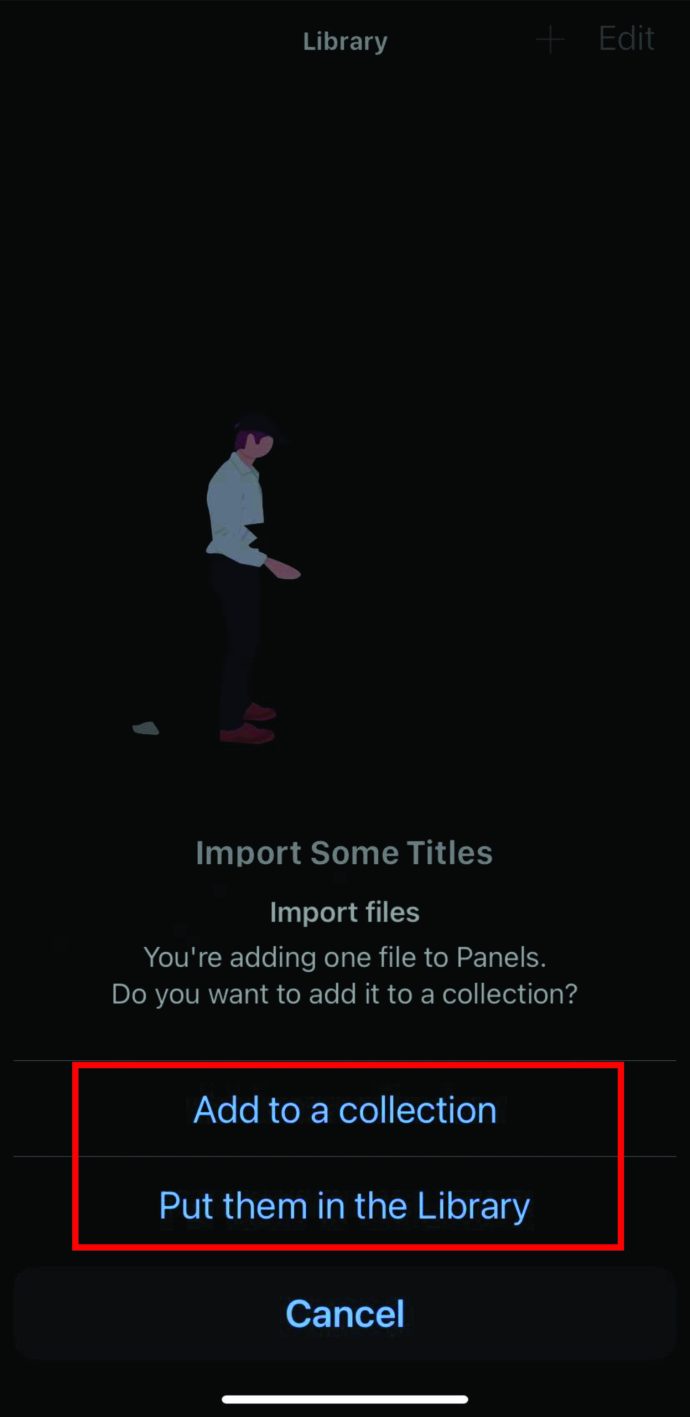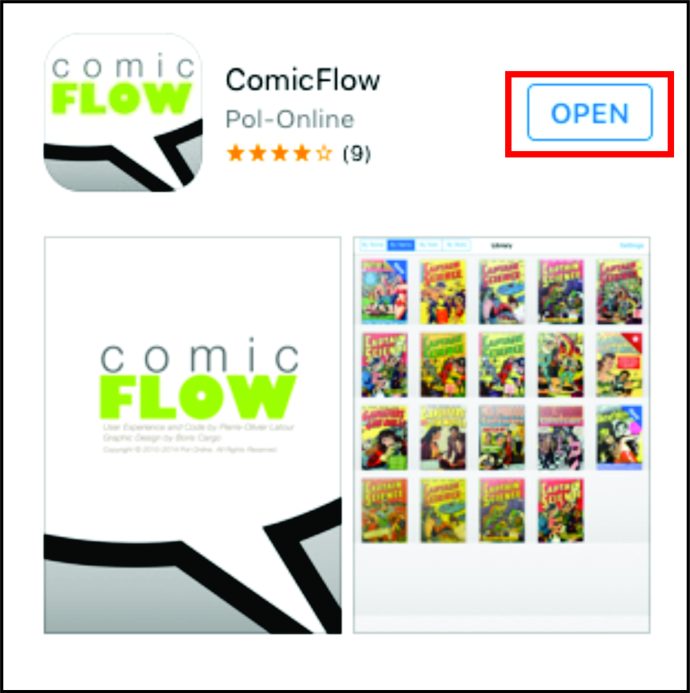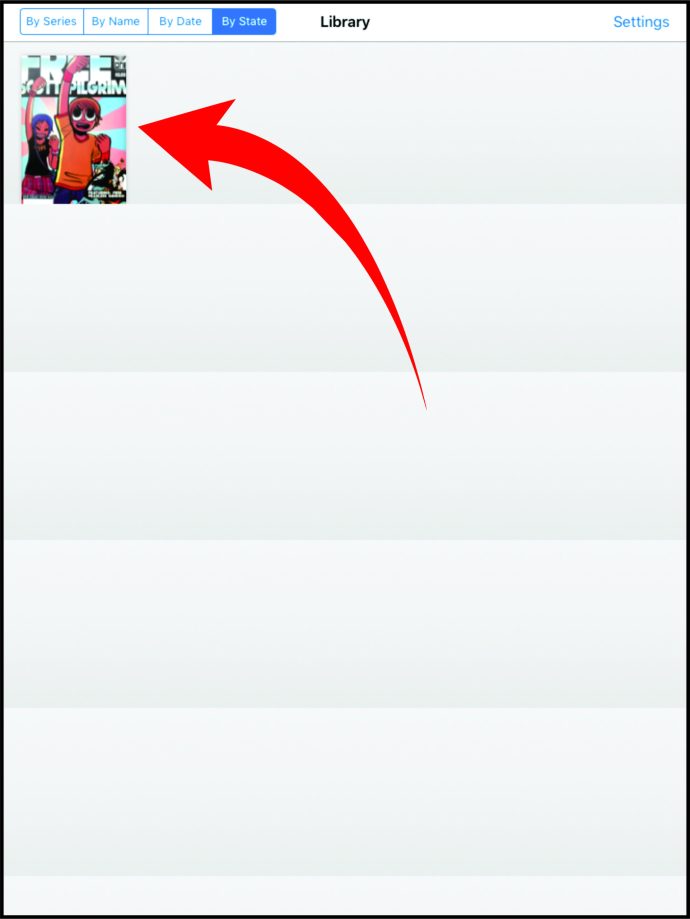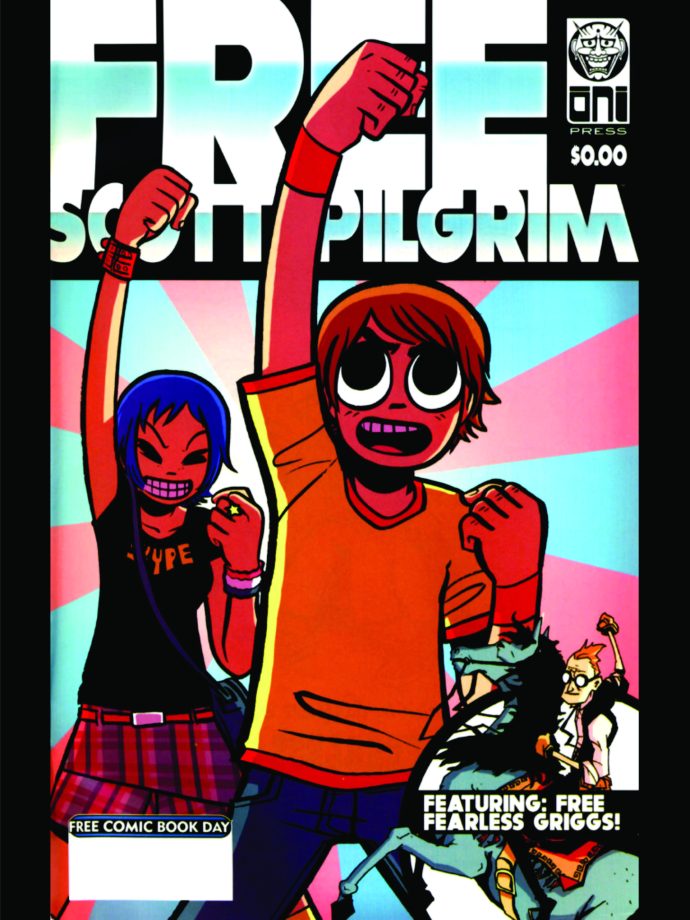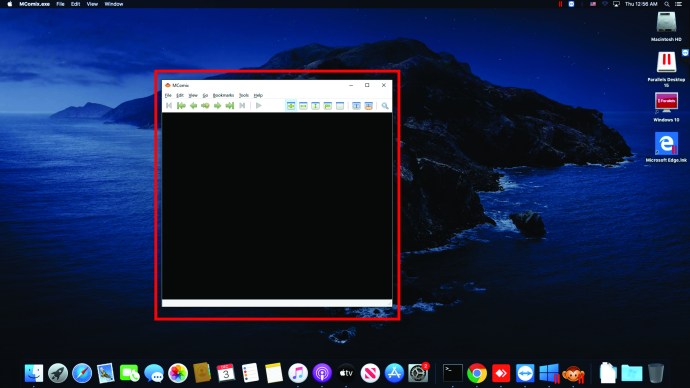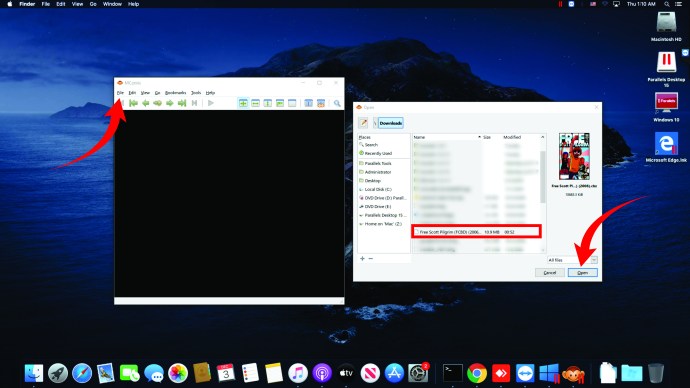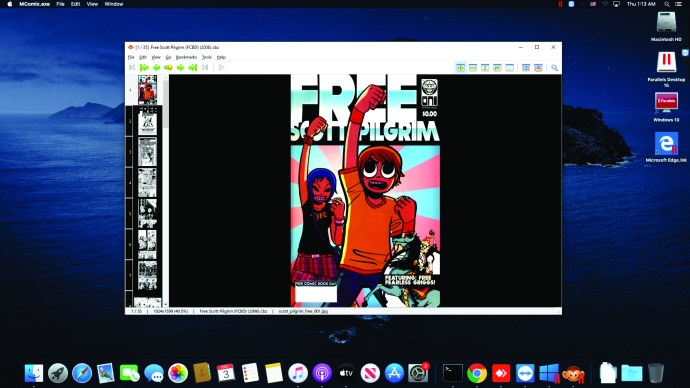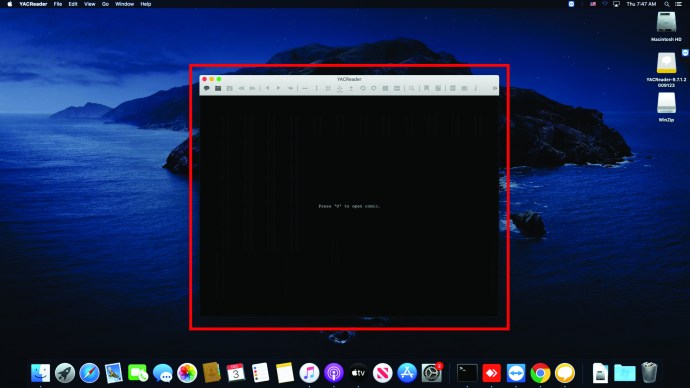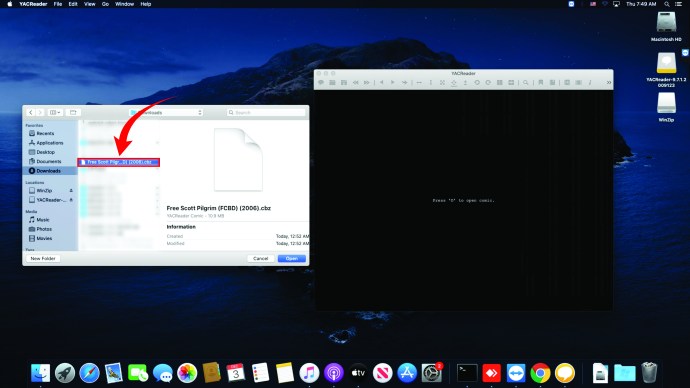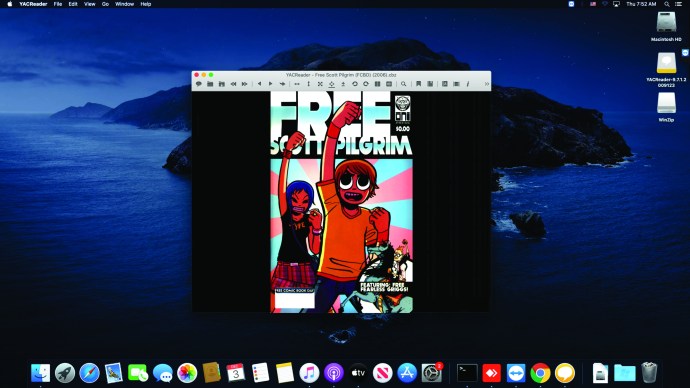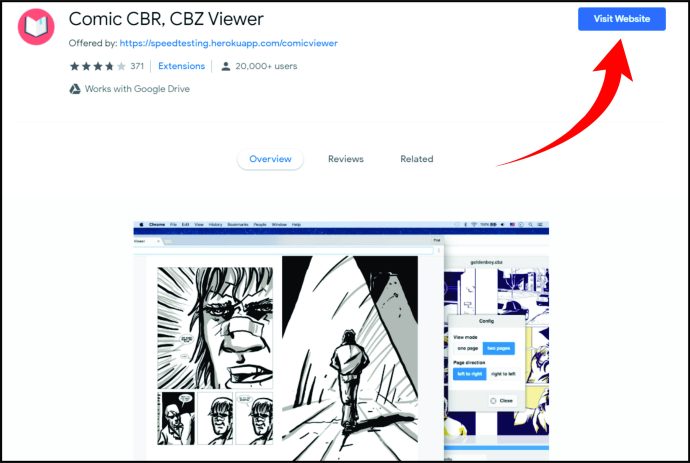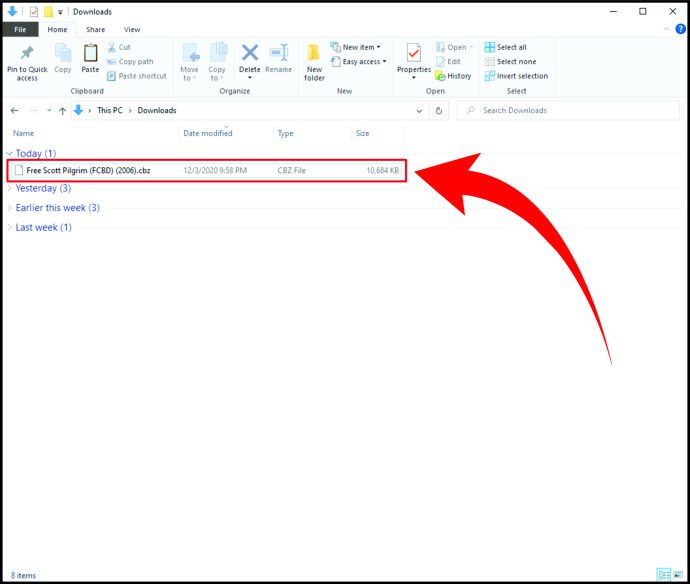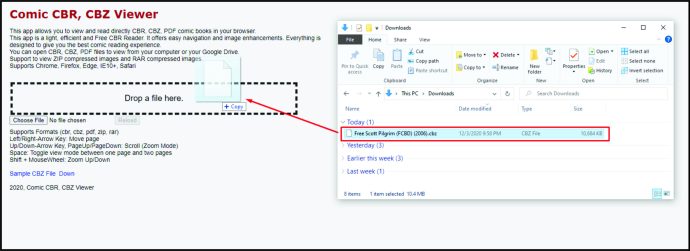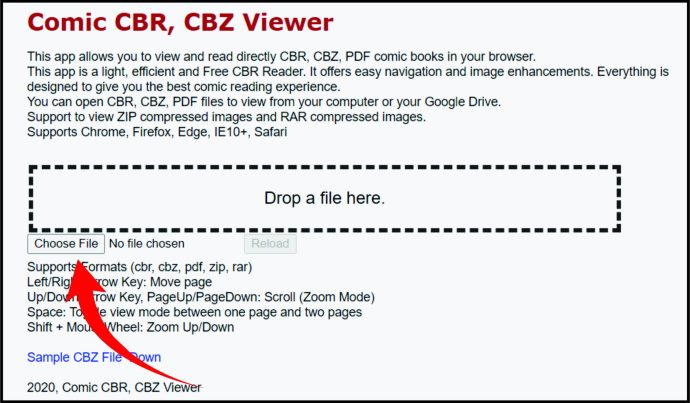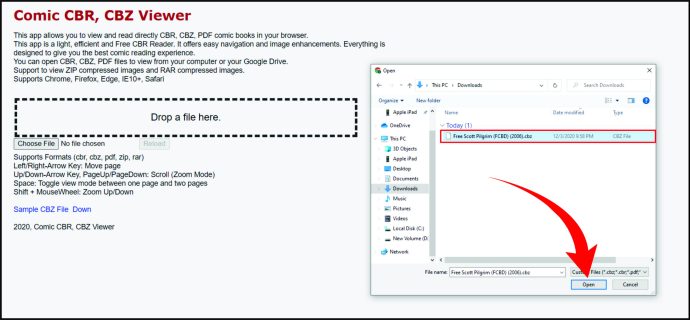Tenzij je op een enorme plaats woont en veel ruimte hebt om strips op te slaan, kun je binnenkort geen fysieke locaties meer hebben waar je ze kunt bewaren. Of wat als je op zoek bent naar een zeldzaam stripboek? Moet je daarvoor naar de andere kant van de wereld?
Gelukkig voor stripverzamelaars is deze kunstvorm digitaal geworden, dus het is nu mogelijk om van strips te genieten op je smartphone of een computer.
Aangezien digitale strips nu vaak in CBZ-formaat (comic book zip) zijn, moet je de juiste lezer vinden om ze te openen. Dat gezegd hebbende, als u wilt weten hoe u CBZ-bestanden op smartphones of computers kunt openen, bent u hier aan het juiste adres.
Hoe CBZ-bestanden op Android te openen
Lees je graag stripboeken onderweg, maar wil je geen fysieke exemplaren meenemen? U zult blij zijn te weten dat u ze met plezier kunt lezen vanaf uw Android-smartphone. In dit gedeelte wordt u door de stappen geleid voor het openen van CBZ-bestanden op uw Android-smartphone.
Zorg er allereerst voor dat u de FullReader-app downloadt van Google Play. Het is een gratis app die zo handig is dat traditionele papieren stripboeken overbodig klinken. Of u kunt Moon+ Reader downloaden. Het mooie van beide apps is dat ze naast CBZ-bestanden ook verschillende formaten ondersteunen. Dat gezegd hebbende, kun je één app gebruiken om te genieten van EPUB-, PDF- en andere bestanden.
Zodra je deze apps hebt gedownload, surf je op internet om de stripboeken te downloaden die je wilt. Volg daarna de onderstaande stappen om CBZ-bestanden te openen.
Van FullReader
- Start de app.
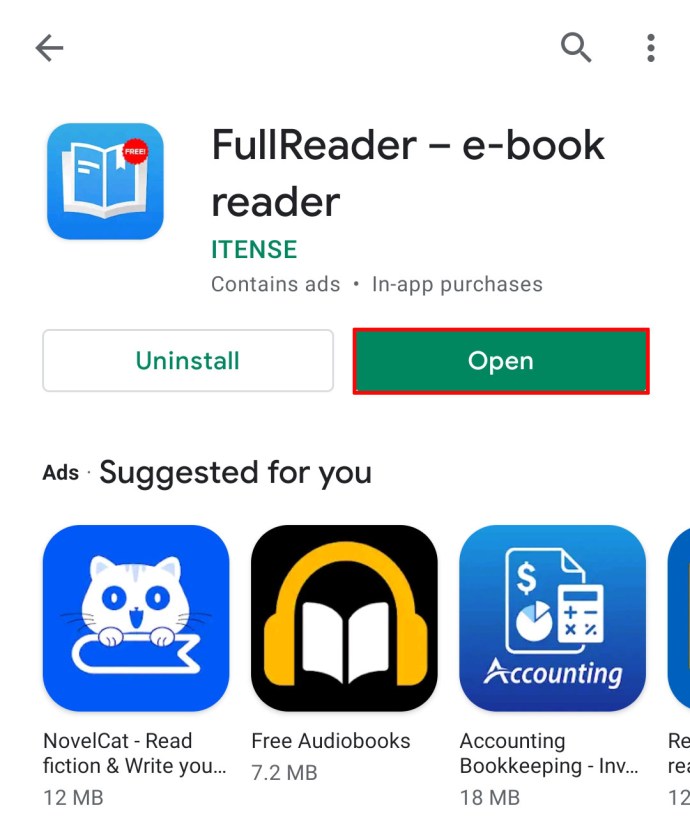
- Klik op het tabblad "Zoeken".
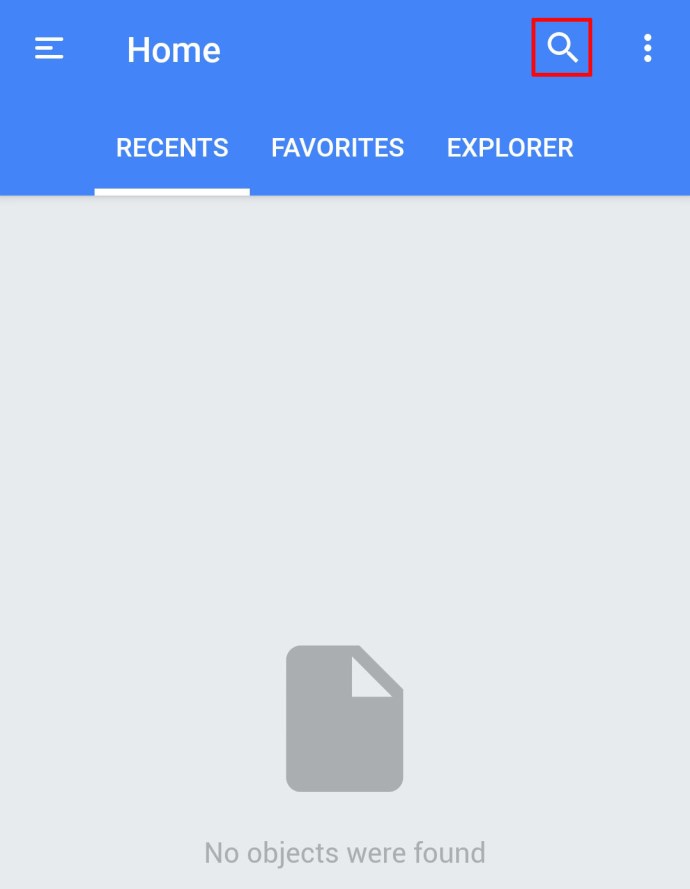
- Druk op 'Zoekopties'.
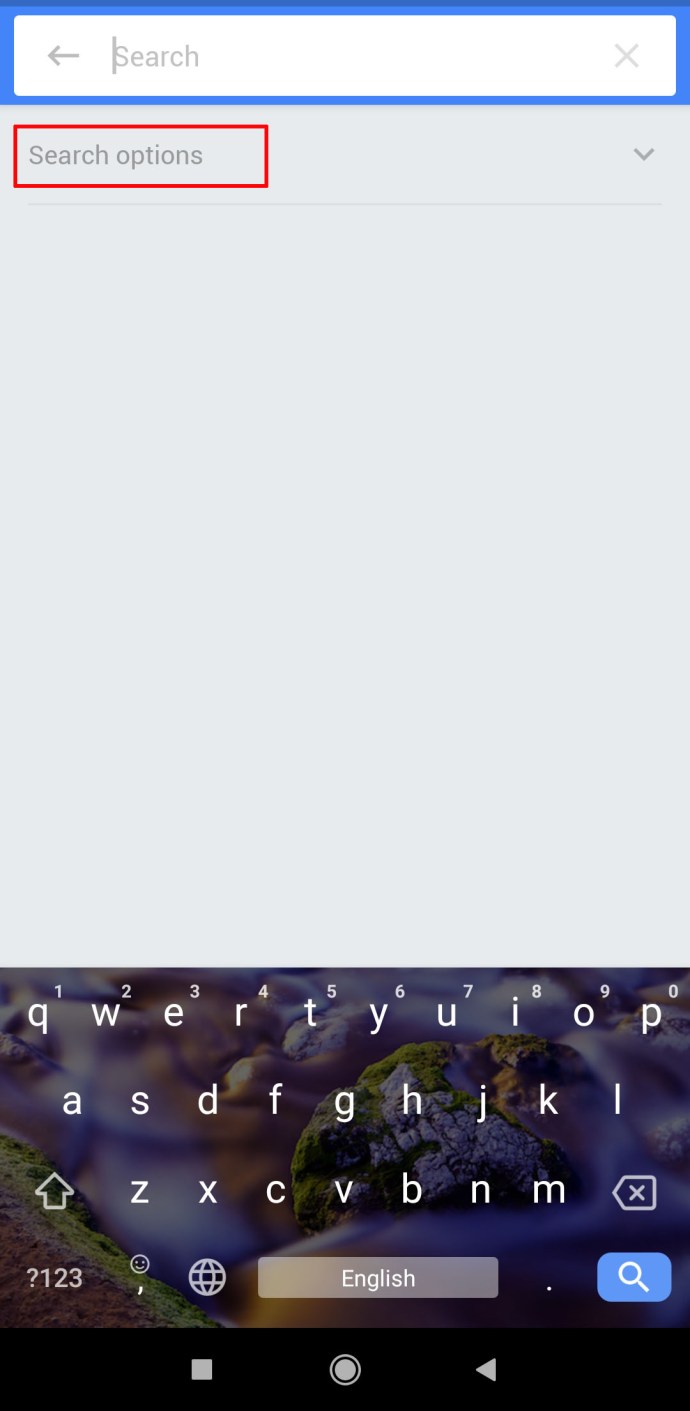
- Tik op 'Formaatfilter'.
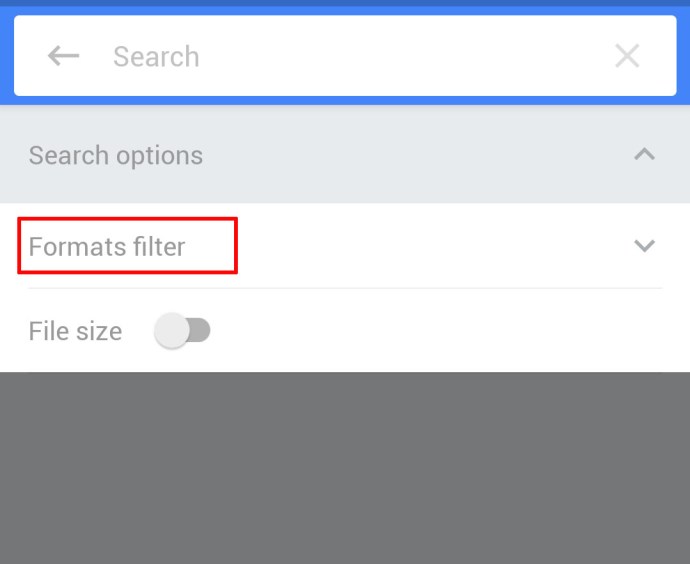
- Standaard worden alle formaten geselecteerd. Schakel ze uit, maar zorg ervoor dat CBZ is aangevinkt.
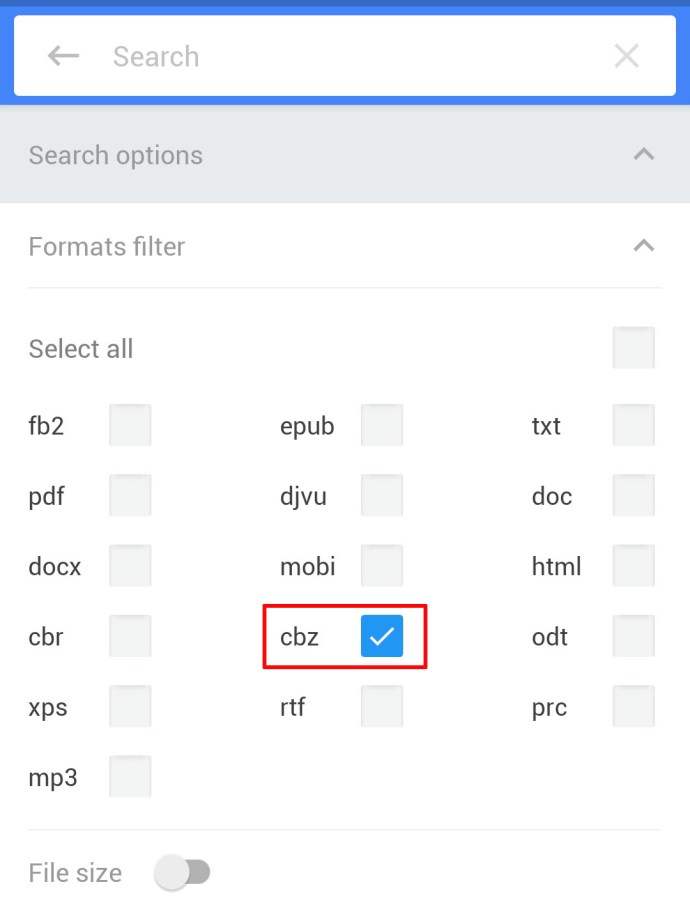
- Tik ergens op de telefoon. De app zoekt nu naar elk CBZ-bestand op de telefoon.
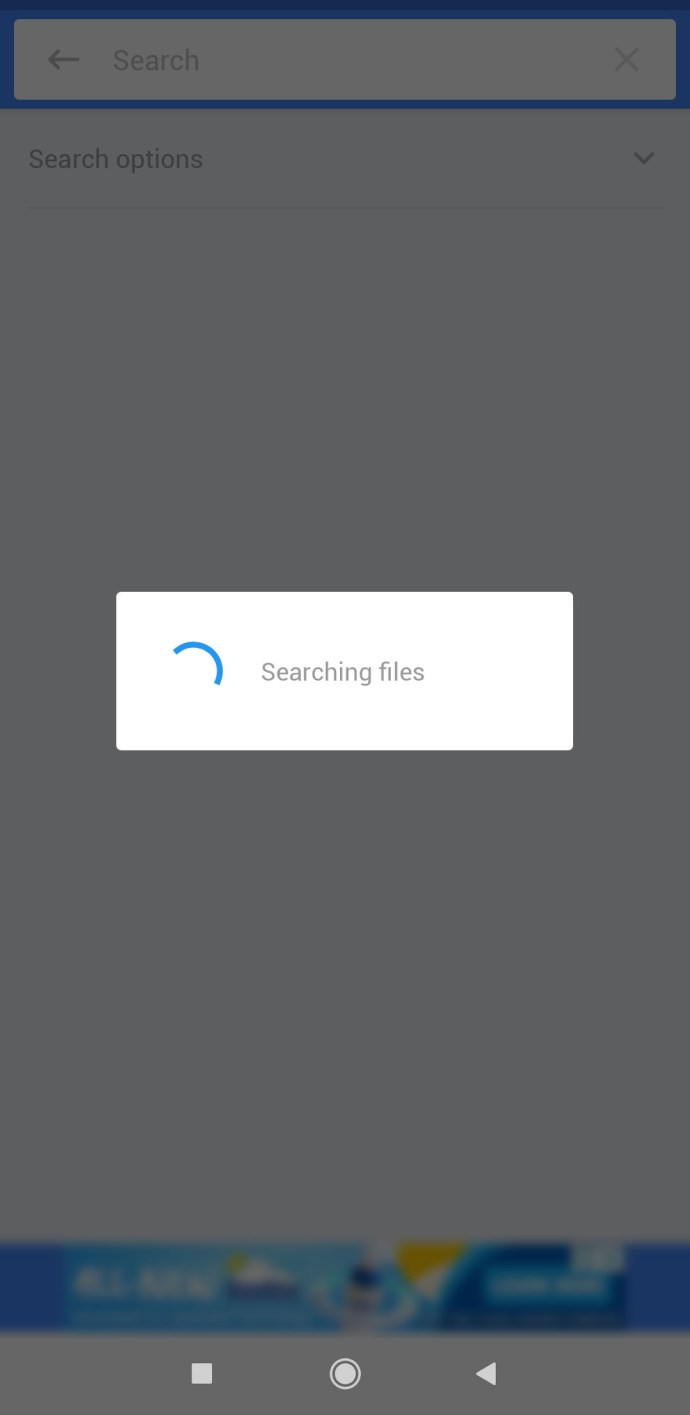
- Zoek degene die je wilt lezen en klik erop.
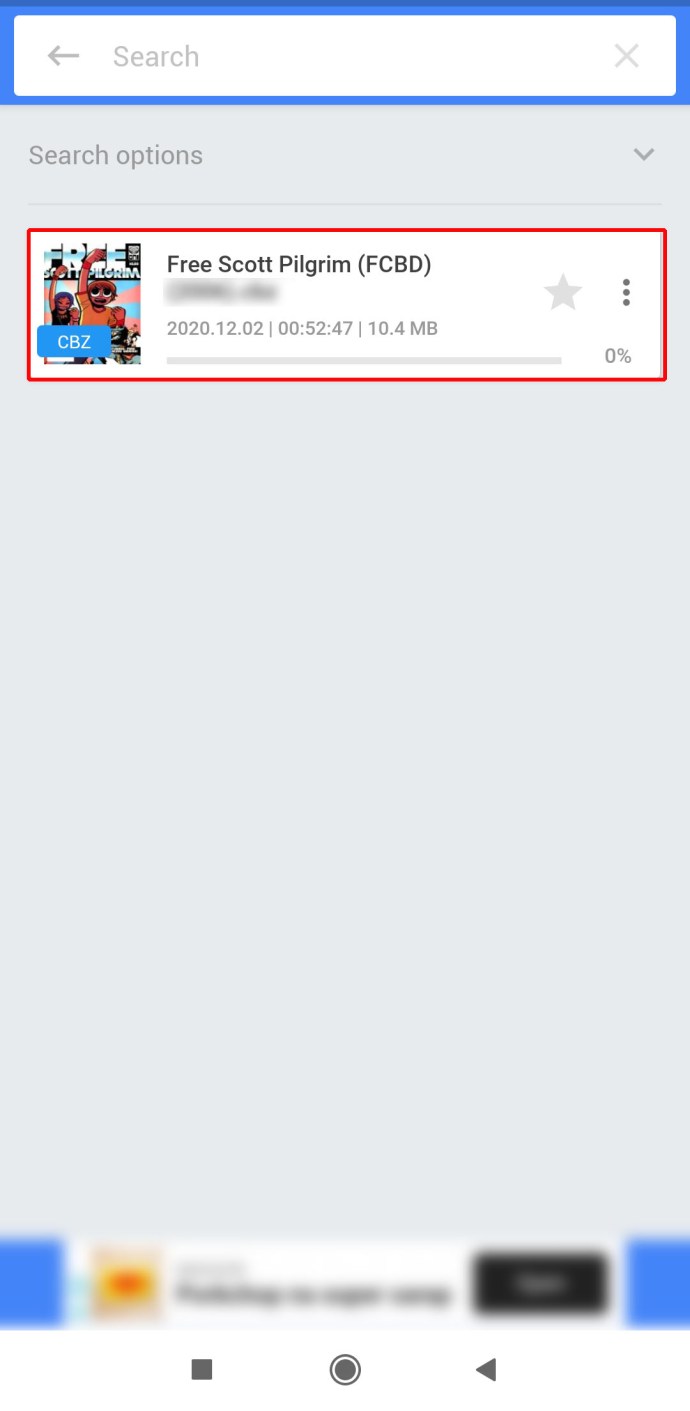
Opmerking: Onder aan de app ziet u de werkbalk. Hier kunt u bestandsinformatie controleren, bladwijzers maken, enz.
Van Moon+ Reader
Als u besluit Moon+ Reader te downloaden, kunt u als volgt CBZ-bestanden openen met deze app:
- Start de app op je Android-smartphone.
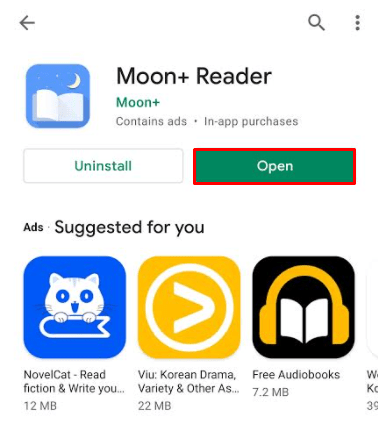
- De strips worden onmiddellijk geopend en u ziet het bestand op uw 'plank'.
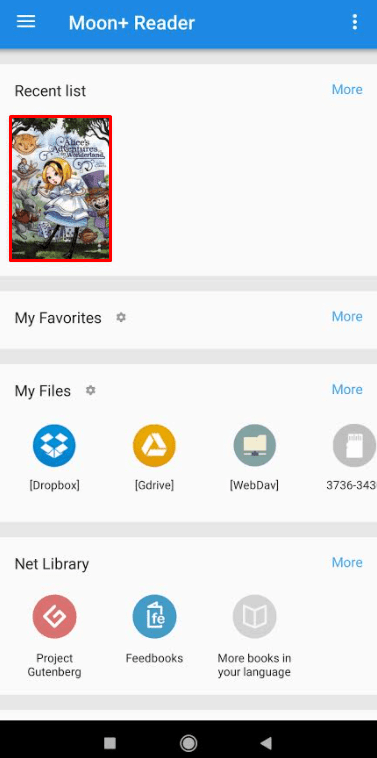
Het mooie van deze app is dat hij onthoudt waar je was gebleven toen je de strips voor het laatst las. Daarom kunt u de volgende keer dat u de app opent, verder lezen bij de bladwijzer.
Hoe CBZ-bestanden op een iPhone te openen
De meeste apps die beschikbaar zijn voor apps voor Android-telefoons, waaronder FullReader en Moon+ Reader, zijn niet beschikbaar voor iPhones. Daarom moet u verschillende apps downloaden. Er zijn een aantal opties die je zou kunnen proberen.
Open de CBZ-bestanden met de iComics-app
iComics is een app die veel fans van stripboeken prijzen. Je kunt het hier downloaden. Nadat je het hebt gedownload, kun je als volgt CBZ-bestanden op je iPhone openen:
- Start de app.
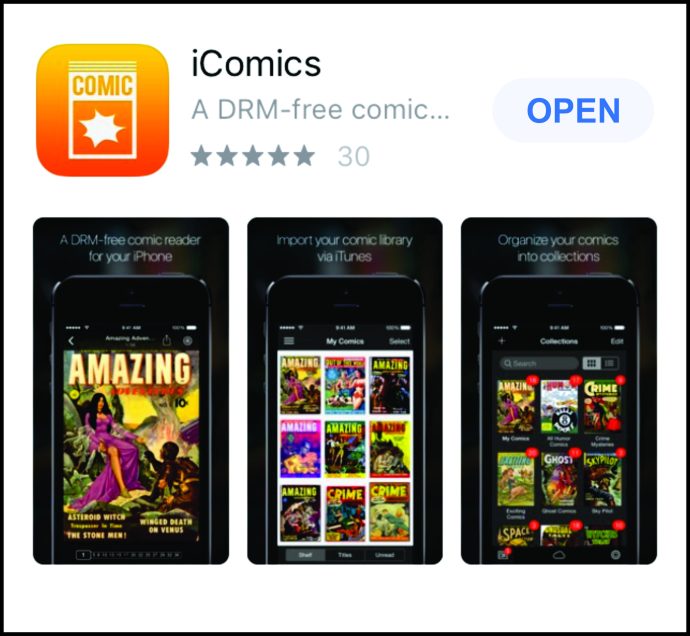
- Importeer CBZ-bestanden van iCloud.
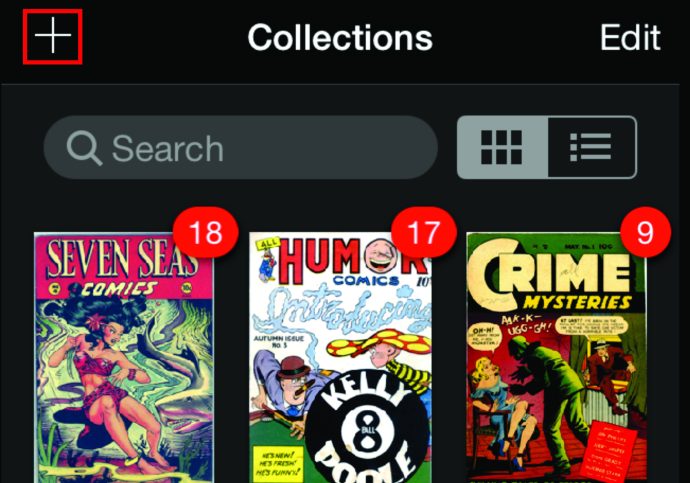
Veel leesplezier dan.
Een geweldige functie van de app is dat je strips van links naar rechts en van rechts naar links kunt lezen. Dit is perfect als je graag Japanse strips (Manga) leest. Houd er rekening mee dat de app niet gratis is.
Open de CBZ-bestanden met behulp van panelen
Een andere app die populair is onder iPhone-gebruikers voor het openen van CBZ-bestanden is Panels. Download de app hier.
Als u CBZ-bestanden wilt openen en van het stripboek wilt genieten, moet u dit doen:
- Open de app op je iPhone.
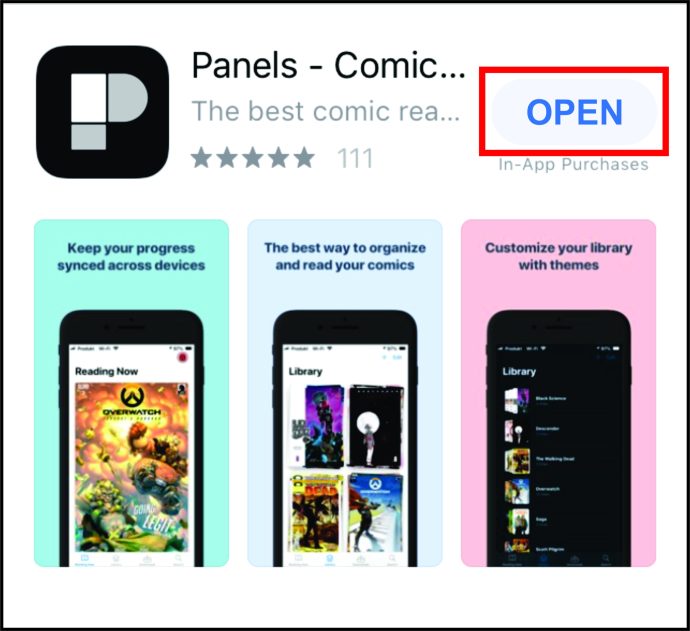
- Tik op "+" en klik vervolgens op "Importeren uit bestanden".
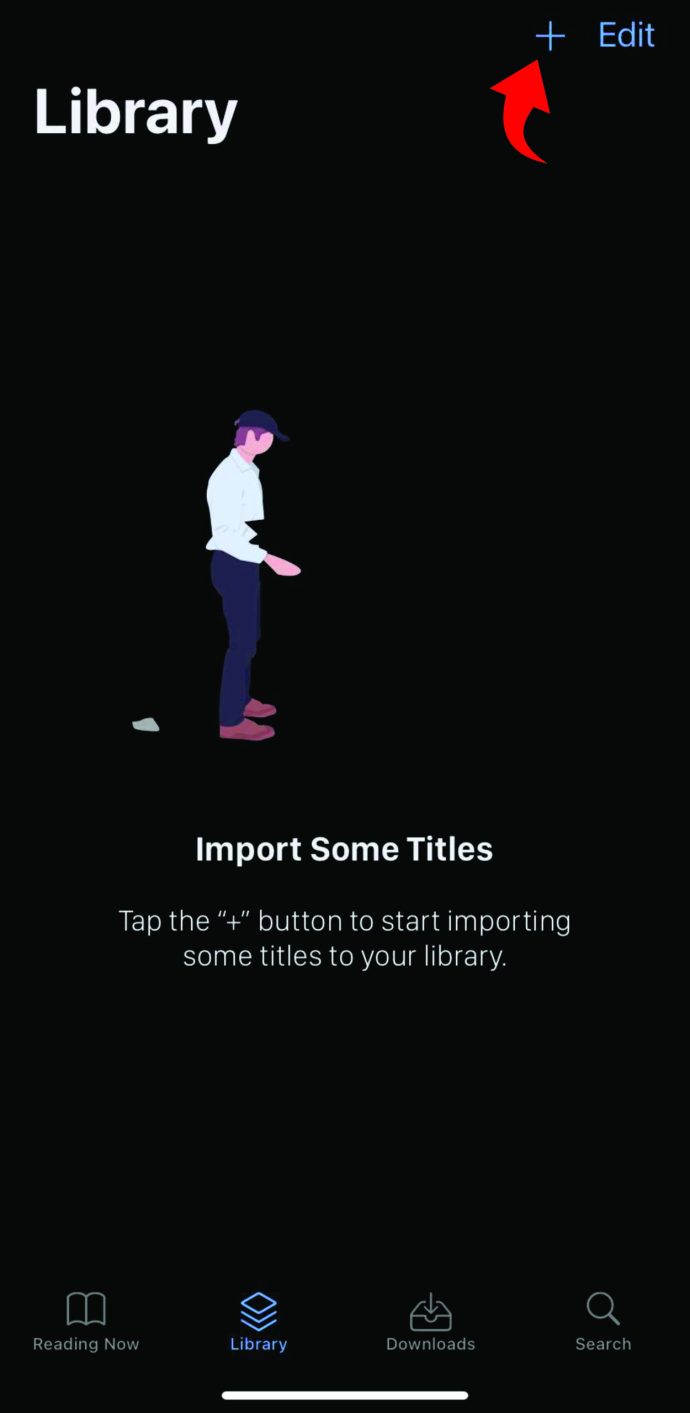
- Selecteer het bestand.
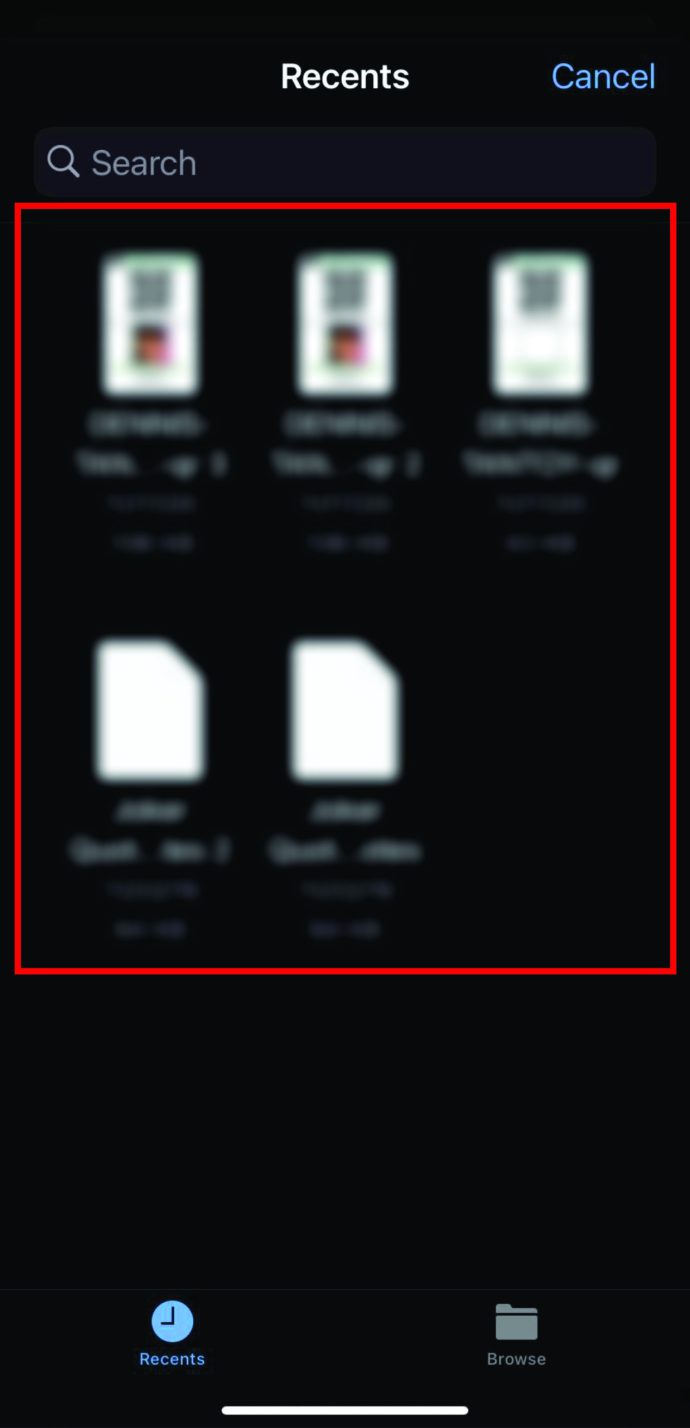
- U krijgt een bericht waarin u wordt gevraagd of u een bestand aan een verzameling wilt toevoegen of in een bibliotheek wilt plaatsen. Kies uw voorkeur.
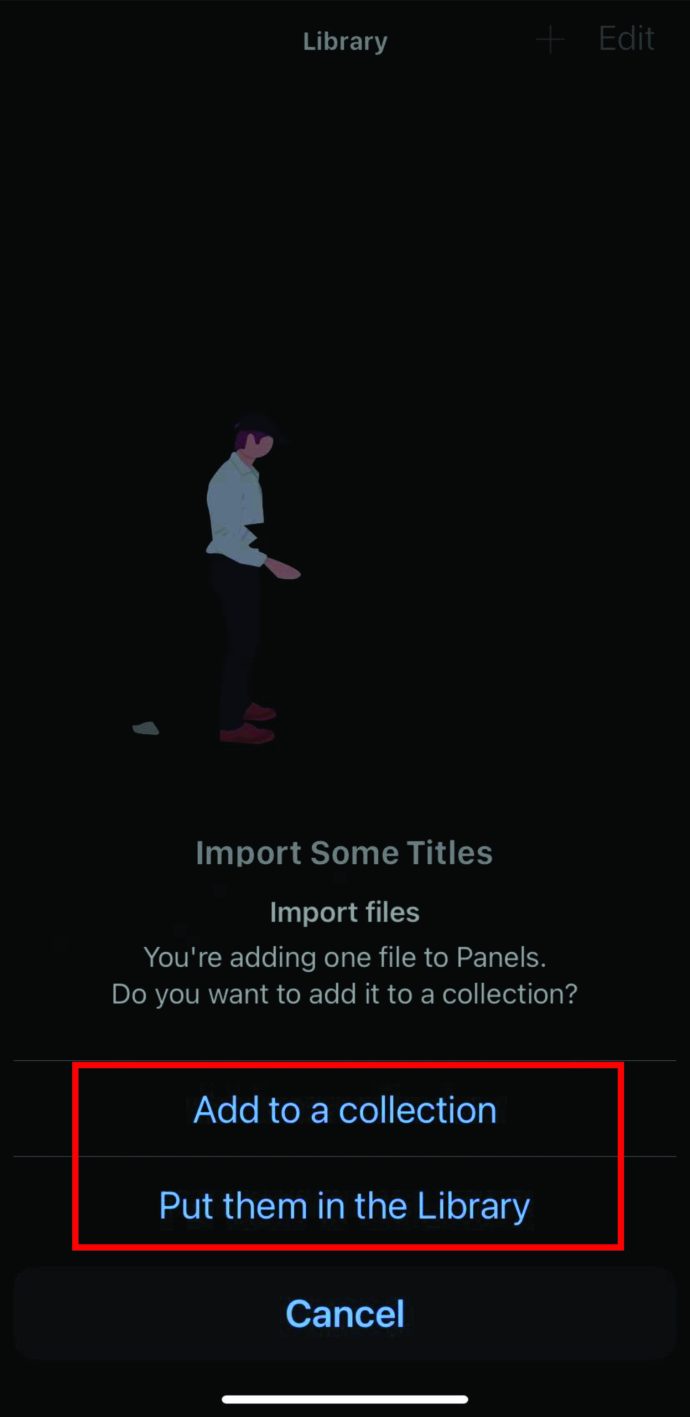
Daar ga je. U hebt met succes een CBZ-bestand geopend met de Panels-app.
Hoe CBZ-bestanden op een iPad te openen
Er zijn een aantal apps beschikbaar voor iPad die CBZ-bestanden kunnen openen. We hebben het internet afgespeurd om de meest populaire te vinden. In het volgende gedeelte lees je over de twee meest gebruiksvriendelijke iPad-apps die moeiteloos CBZ-bestanden openen.
Open de CBZ-bestanden op iPad met behulp van Chunky Comic Reader
Een van de meest populaire apps voor het openen van CBZ-bestanden op een iPad is Chunky Comic Reader. De app is gratis en beschikt over een aantal fantastische functies, zoals de mogelijkheid om de resolutie van afbeeldingen van lage kwaliteit te verbeteren. Er is ook een Pro-versie, waarmee u kleurenschema's kunt wijzigen. Je kunt de app hier downloaden.
Zodra je het hebt gedownload en gestart, worden CBZ-bestanden die je eerder hebt gedownload onmiddellijk geïmporteerd.
Open de CBZ-bestanden op iPad met ComicFlow
Als alternatief kunt u de ComicFlow-app gebruiken. Tik hier om het te downloaden. Om bestanden op de iPad te openen, moet u deze eerst met een USB-kabel op uw computer aansluiten. Volg dan deze stappen:
- Open de Comicflow-app op iPad.
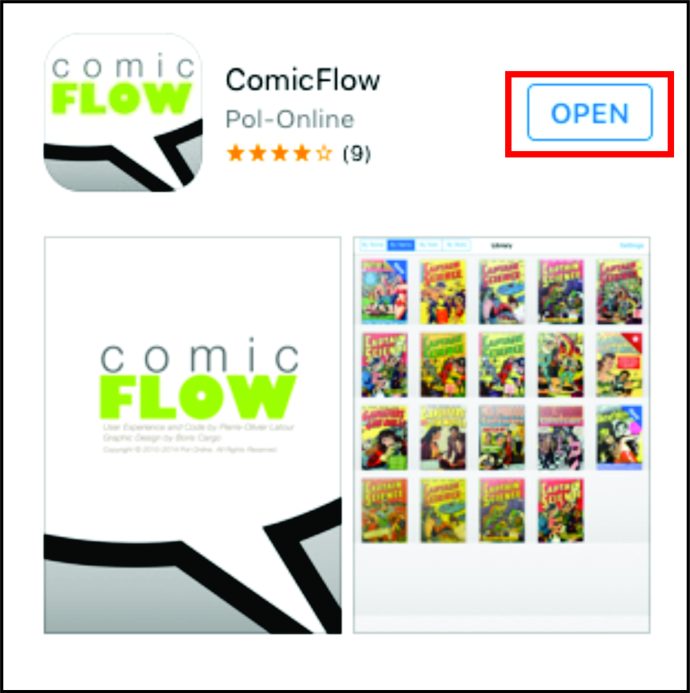
- Kies een CBZ-bestand dat u wilt openen en dubbeltik op een bestand in de bibliotheek.
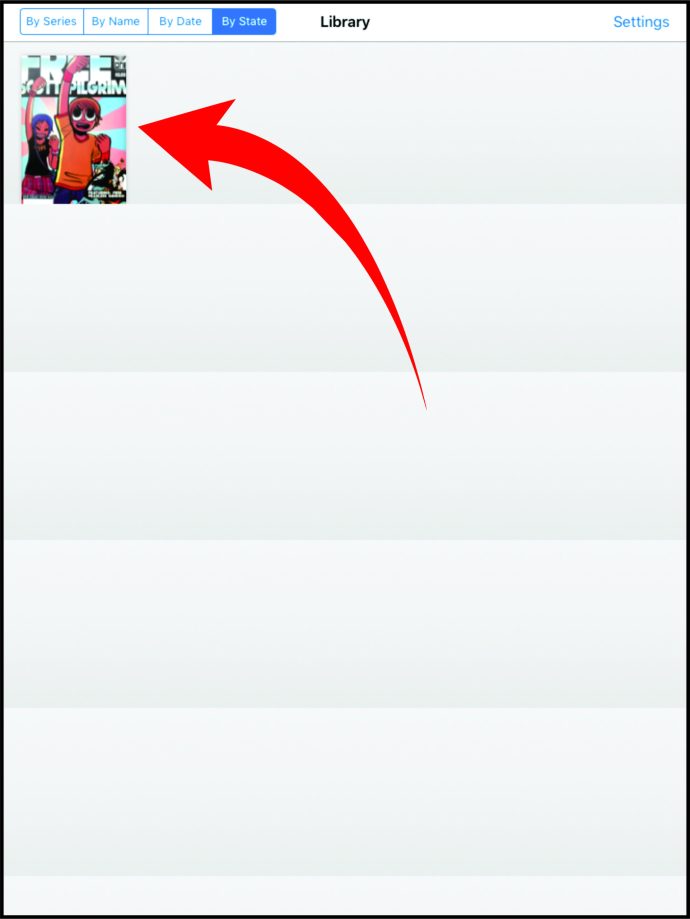
- Nu kunt u genieten van het lezen.
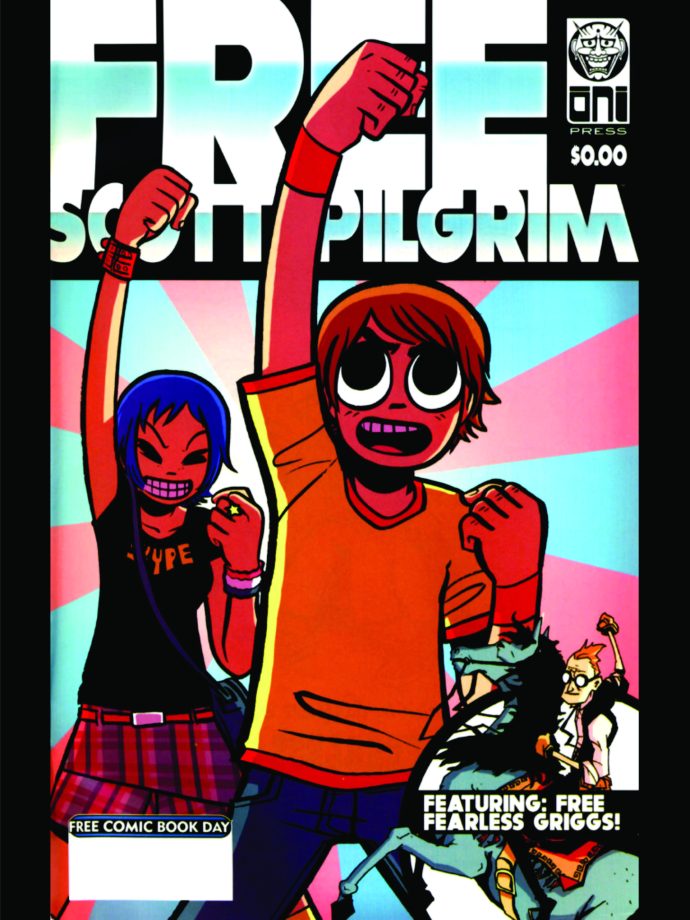
Hoe CBZ-bestanden op een Mac te openen
Net als bij de iPad zijn er verschillende lezers die CBZ-bestanden op je Mac ondersteunen. Hier zijn er twee die de meest geprezen lezers zijn.
Open de CBZ-bestanden op een Mac met MComix
Een van de meest gebruiksvriendelijke apps die CBZ-bestanden op een Mac opent, is MComix. Het is gratis en wordt regelmatig bijgewerkt om eventuele bugs op te lossen. Je vindt de app hier. Nadat u de app hebt gedownload, volgen hier de stappen om een CBZ-bestand te openen:
- Start de app op je Mac.
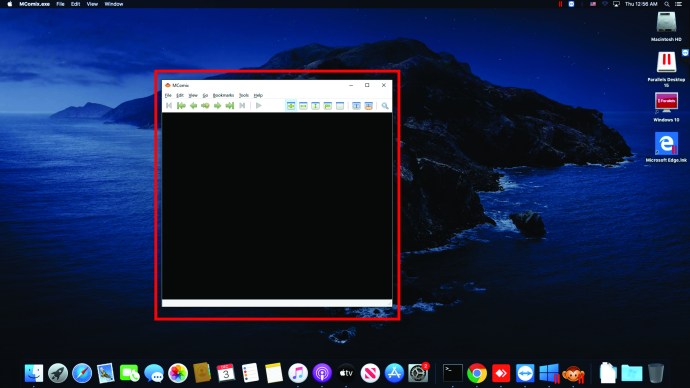
- Open het CBZ-bestand vanuit de bestandsverkenner.
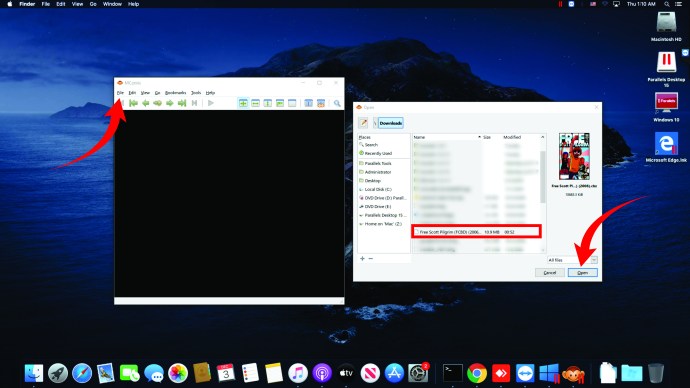
- Geniet van de strip.
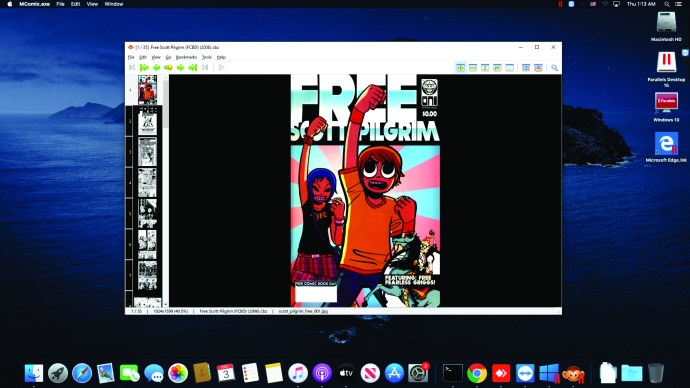
Zoals je kunt zien, is het relatief eenvoudig om een stripboek op een Mac te lezen. De app stelt ook degenen die van manga houden in staat om ze van rechts naar links te lezen.
Open de CBZ-bestanden op Mac met YACReader
YACReader ondersteunt CBZ-bestanden, evenals CBR- en PDF-bestanden. Je kunt de app hier downloaden. Nadat je de app hebt gedownload, volg je deze stappen:
- Open YACReader.
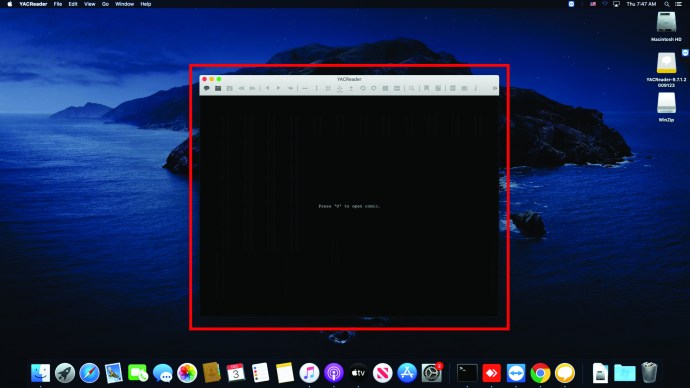
- Zoek het stripboek in de bestandsverkenner van uw computer en klik erop.
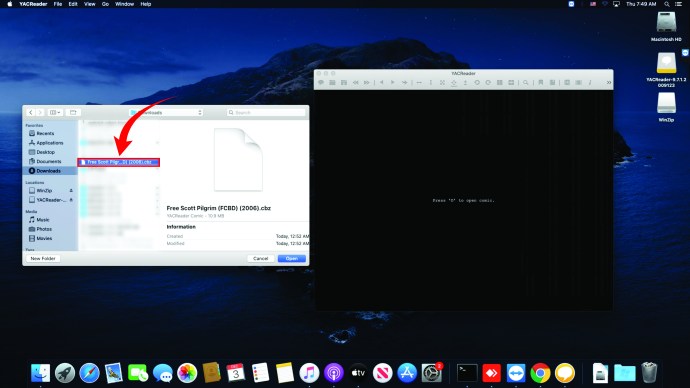
- Open het CBZ-bestand.
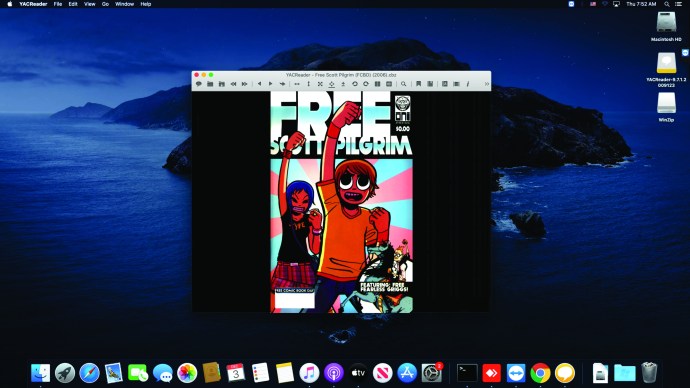
Hoe CBZ-bestanden te openen in Windows 10
Heb je Windows 10? Dan vraag je je waarschijnlijk af wat de beste CBZ-bestandslezer voor je computer is.
Comic CBR, CBZ Viewer stelt u in staat stripboeken rechtstreeks van uw Drive naar uw computer te importeren. Nadat u de app hebt gedownload, kunt u deze als volgt openen:
- Open Chrome-apps en tik op 'Comic CBR, CBZ Viewer'.
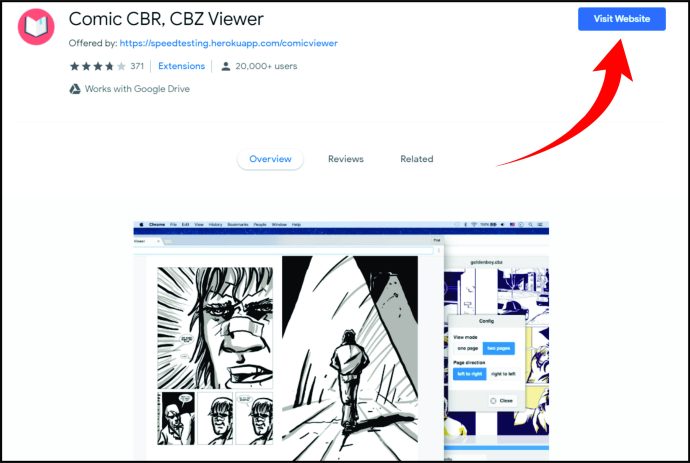
- Open Drive op een ander tabblad en zoek de strip die u naar een lezer wilt uploaden.
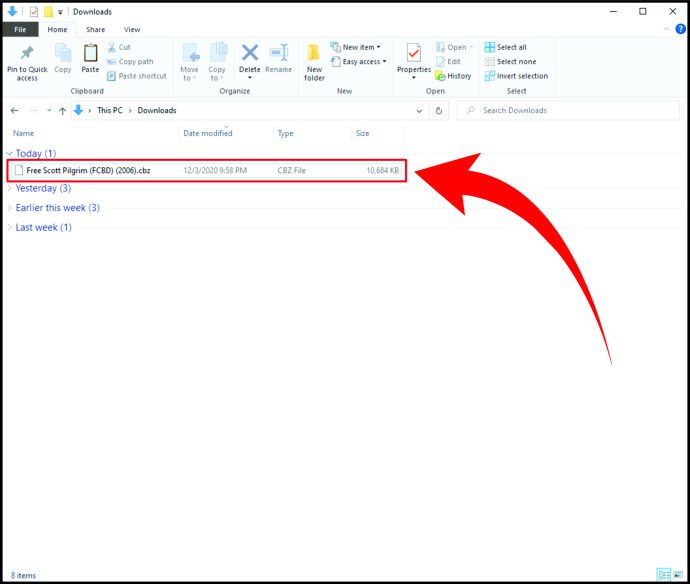
- Sleep het bestand van Drive naar de reader.
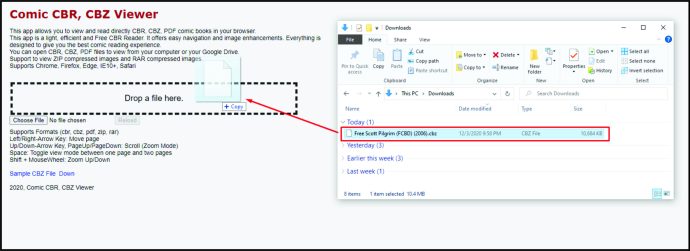
Of u kunt het bestand ook van uw computer naar de reader uploaden. Zodra u de reader opent, is dit wat u moet doen:
- Klik op "Bestand kiezen".
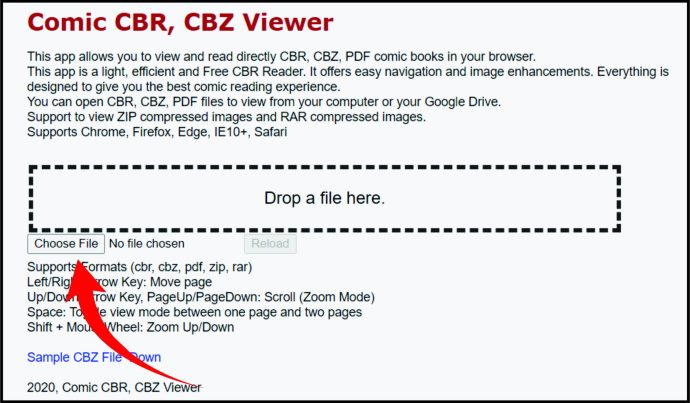
- Zoek het bestand op uw computer. Klik erop en tik op 'Openen'.
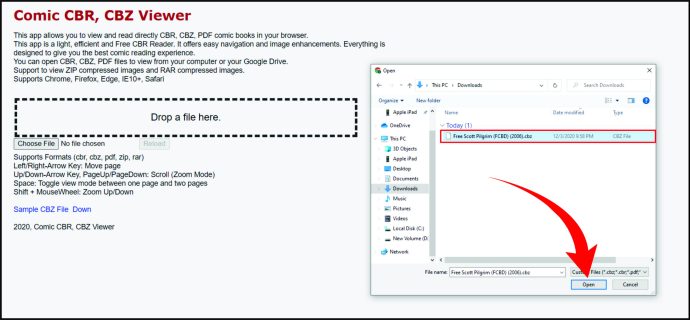
Hoe CBZ-bestanden in Ubuntu te openen
Comix is een geweldige CBZ-bestandslezer voor Ubuntu-gebruikers. Bovendien is het mogelijk om het rechtstreeks vanuit het Ubuntu Software Center te downloaden. Dit is wat u moet doen:
- Open het Ubuntu-softwarecentrum.
- Zoek naar Comix.
- Tik erop om het te installeren.
Wanneer u de app downloadt, moet u het volgende doen om een CBZ-bestand te openen:
- Zoek het bestand op uw apparaat.
- Klik er met de rechtermuisknop op en tik op "Openen met Comix".
Opmerking: Comix ondersteunt ook CBR-bestanden, dus u kunt ook van dit stripformaat genieten. U kunt deze bestanden op dezelfde manier openen als CBZ-bestanden.
Hoe CBZ-bestanden in Linux te openen
Er zijn een paar lezers die het vermelden waard zijn als het gaat om het openen van CBZ-bestanden in Linux. Laten we ze in deze sectie eens bekijken.
Hoe CBZ-bestanden in Linux te openen met Gomics
Als u op zoek bent naar een professionele CBZ-bestandslezer, dan zou Gomics uw eerste keuze moeten zijn. Je kunt het hier vinden. Zodra je het hebt gedownload en gestart, herkent het automatisch zowel CBZ- als ZIP-bestanden van je computer, zodat je meteen kunt beginnen met lezen.
Het is ook mogelijk om in te zoomen op het stripboek en de details veel beter te zien.
Hoe CBZ-bestanden in Linux te openen met MComix
Een andere geweldige CBZ-bestandslezer voor Linux is MComix. Je kunt het hier krijgen. Nadat u het hebt gedownload, kunt u als volgt het CBZ-bestand openen dat u wilt lezen:
- Zoek het bestand op uw apparaat.
- Klik er met de rechtermuisknop op en tik op "Openen met MComix".
Geniet van de strips
Het openen van CBZ-bestanden is niet moeilijk, op voorwaarde dat u de juiste CBZ-bestandslezer hebt. Het is nu mogelijk om altijd en overal te genieten van digitale strips op je smartphone of computer. We zijn er zeker van dat je dol zult zijn op de apps die we voor je hebben gevonden, aangezien veel toegewijde fans van stripboeken hun gebruiksvriendelijke interface prezen.
Heb je gehoord van een van deze apps? Lees je strips in pdf-formaat en welke reader gebruik je daarvoor? Laat het ons weten in de comments hieronder.